Instrukcja obsługi JVC Q27WCF
Przeczytaj poniżej 📖 instrukcję obsługi w języku polskim dla JVC Q27WCF (112 stron) w kategorii monitor. Ta instrukcja była pomocna dla 17 osób i została oceniona przez 2 użytkowników na średnio 4.5 gwiazdek
Strona 1/112


FR-1
TABLE MATIÈ RES DES
LICENSE ……………………………………………………………………………..2
AVERTISSEMENTS ………………………………………………………………...2
PRÉCAUTIONS DE SÉCURITÉ …………………………………………………..3-4
CONTENU DE L’EMBALLAGE …………………………………………………....5
ASSEMBLAGE DU SUPPORT …………………………………………………....5
MONTAGE MURAL ………………………………………………………………....6
CONNEXIONS …………………………………...................................................7-9
RÉGLAGE DE L’ANGLE ...................................................................................10
BOUTONS DE CONTRÔ LES ...........................................................................11
UTILISATION DU MENU OSD ..........................................................................12- 16
GUIDE DE DÉ PANNAGE ..............................................................17 ....................
NETTOYAGE ET ENTRETIEN ..........................................................................17
SPÉ CIFICATIONS .............................................................................................18
Source d’alimentation externe ....................................................................18
FICHE D’INFORMATION SUR LE PRODUIT ....................................................19- 20
MISE AU REBUT ....................................................................21- ............................ 22
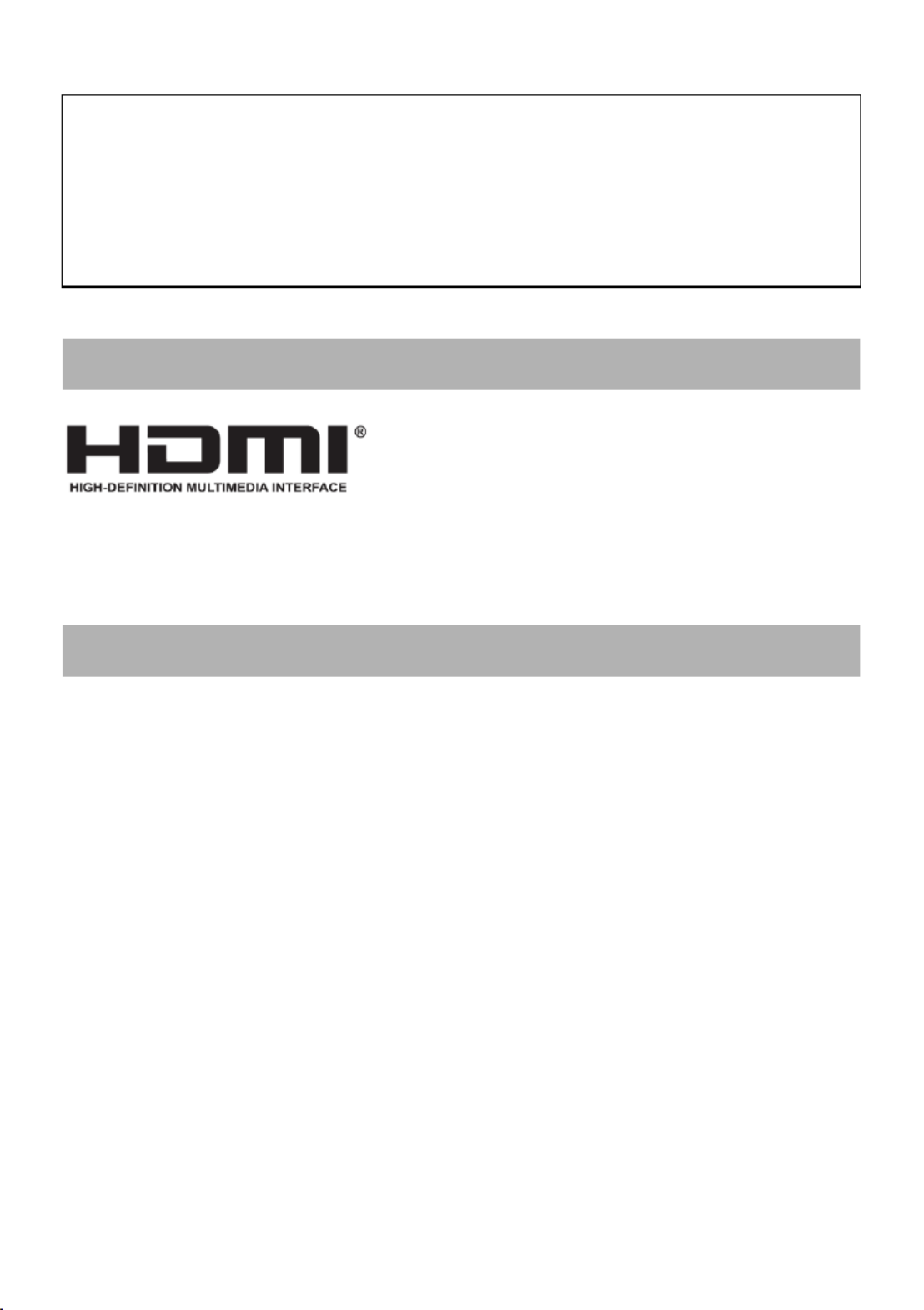
FR-2
Les termes HDMI et HDMI High-Denition Multimedia
Interface, et le logo HDMI sont des marques de
commerce ou des marques déposées de HDMI
Licensing Administrator, Inc. aux É tats-Unis et dans
d’autres pays.
Aération
Prévoyez un espace libre d'au moins 10 cm tout autour du produit.
Il convient que l’aération ne soit pas gênee par l’obstruction des ouvertures d’aération
par des objets tels que journaux, nappes, rideaux, etc.
Il convient de ne pas placer sur l’appareil de sources de flammes nues, telles que des
bougies allumées.
L’appareil ne doit pas être exposé á des égouttements d'eau ou des éclaboussures et de
plus qu'aucun objet rempli de liquide tel que des vases ne doit être placé sur l’ appareil.
Lorsque la prise du réseau d'alimentation ou une prise placée sur l’appareil est utilisée
comme dispositif de déconnexion, ce dispositif doit demeurer aisément accessible.
LICENSE
AVERTISSEMENTS
[Union Européenne]
Cher client,
Cet appareil est confrome aux directives et norms européennes applicables concernant
la compatibilité électromagnétique et la sécurité électrique.
Etablissements Darty & ls © ,
9 Rue des Bateaux-Lavoirs, 94200 Ivry-sur-Seine, France

FR-4
Ce symbole indique qu’une tension dangereuse est présente dans ce
produit, constituant un risque de choc électrique.
Ce symbole indique que le manuel d’utilisation fourni avec l’appareil
contient des instructions importantes concernant l'utilisation et l’entretien
de l’appareil.
Équipement de classe II
Pour identifier les équipements répondant aux exigences de sécurité
spéciées pour les équipements de classe II conformément à la norme
CEI 61140.
Ce symbole indique qu'une connexion de sécurité à la terre électrique
(terre) n'est pas nécessaire.
Pour un usage en interieur seulement
Utilisez uniquement les alimentations répertoriées dans le manuel
d’utilisation.
Ce symbole indique que l'appareil est conforme aux normes européennes de
sécurité et de compatibilité électromagnétique.
Les lettres « CE » signifient que les produits vendus dans l'EEE ont été évalués
pour répondre à des exigences élevées en matière de sécurité, de santé et de
protection de l'environnement.

FR-5
Vériez que les éléments suivants sont présents lorsque vous les enlevez de
l'emballage et conservez les matériaux d'emballage au cas où vous devriez transporter
de nouveau l'écran.
É cran
Base de support
Boîtier de support
Plaque de protection
Adaptateur secteur
Câble HDMI
Vis
Manuel d’instructions
É tape 1
Couchez l'écran sur un tissu avec le panneau orienté
vers le bas pour éviter de l'endommager.
É tape 2
Alignez le boîtier du support avec les trous de vis à
l'arrière de l’écran. Serrez ensuite les vis fournies
comme illustré.
É tape 3
Fixez la plaque de recouvrement à l'arrière de l’écran.
É tape 4
Alignez la base du support avec le boîtier du support.
Puis serrez la vis fournie comme illustré.
ASSEMBLAGE DU SUPPORT
CONTENU DE L’EMBALLAGE
Fixez la plaque de recouvrement à l'arrière par l'extrémité
inférieure, en alignant la rainure de la plaque de recouvrement
Appuyez sur l'extrémité supérieure de la plaque
de recouvrement jusqu'à ce qu'elle se xe en place.

FR-6
Avant de xer l'écran au mur, veuillez détacher le support de l'écran.
Pour assurer une ventilation susante,
installez l'écran à au moins 10 cm du
mur (4 pouces) et laissez environ 10 cm
d’espace de chaque côté de l'écran.
Veuillez consulter un technicien
professionnel pour les installations
murales. Le fabricant décline toute
responsabilité pour les installations non
eectuées par un technicien
professionnel.
1. Placez un tissu propre, sec et non pelucheux sur une surface plane et stable.
2. Couchez soigneusement l'écran sur ce tissu avec le panneau orienté vers le bas.
3. Identifiez les quatre trous de vis de montage mural à l’arrière de l'écran.
4. Installez le support de montage mural (non fourni) à l’arrière de l'écran et fixez-le au mur
conformément aux instructions du support de montage.
5. Assurez-vous que toutes les vis (non fournies) sont bien serrées et fermement xées.
REMARQUE :
Utilisez le support de montage mural et les vis conformes aux normes VESA.
Pour plus d'informations, reportez-vous au manuel d'utilisation du support de xation
murale.
MONTAGE MURAL

FR-7
Montage mural :
100 x 100 mm
Taille des vis :
M4 x 10 mm
Assurez- necter sont éteints. vous que l’écran et l'appareil à con
Connexion HDMI
CONNEXIONS
Utilisez un câble HDMI pour raccorder l'appareil
aux autres dispositifs an de recevoir un signal
multimédia haute dénition.
Câble HDMI
Arrière du DVD ou du magnétoscope
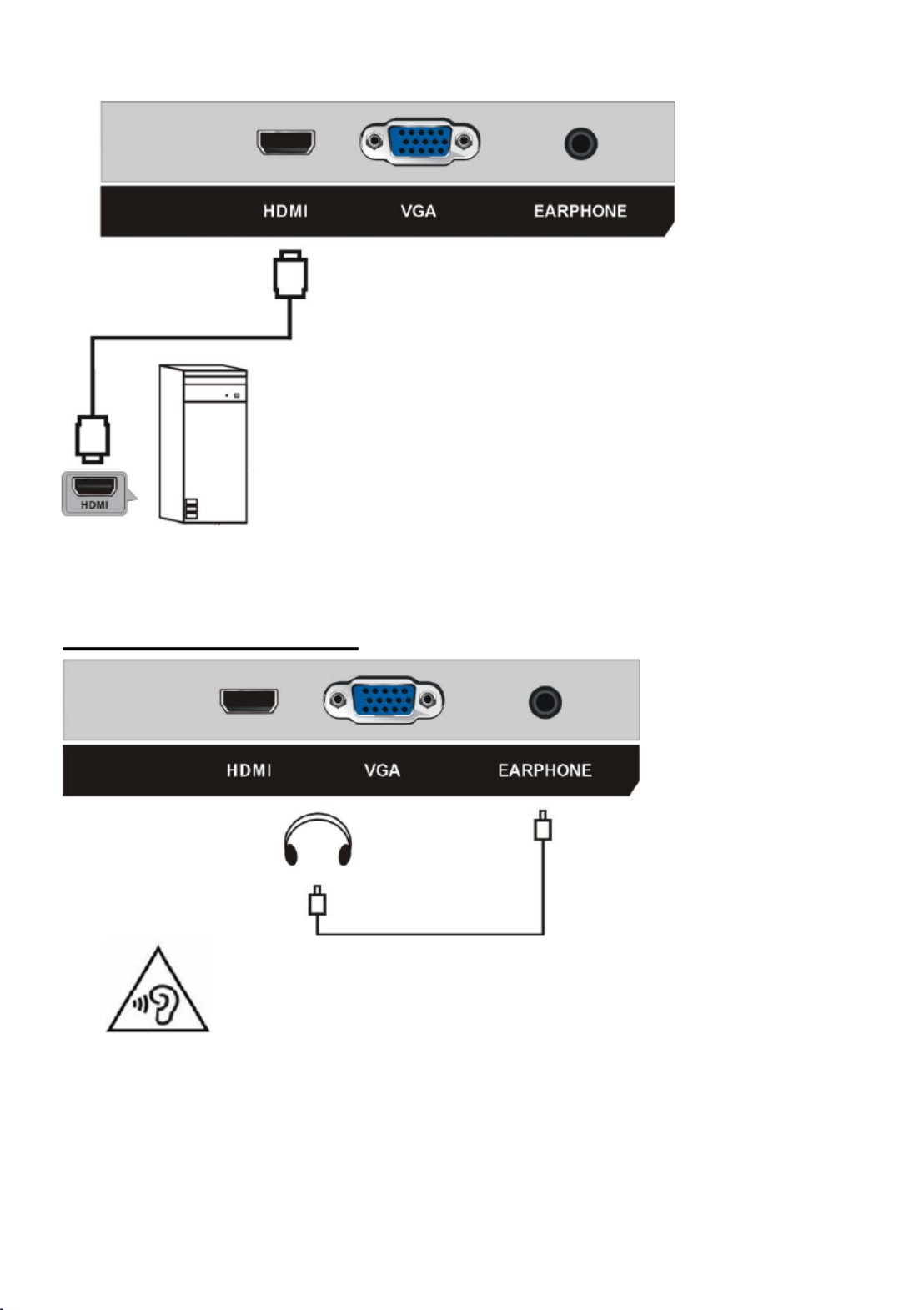
FR-8
Connexion écouteurs des
Afin d’éviter des dommages auditifs éventuels, ne pas écouter à un niveau
sonore élevé pendant une longue durée.
É couteurs
(non fourni)
Câble HDMI
Arrière du PC

FR-9
Connexion VGA
Connexion à l’alimentation
1. Insérez une extrémité dans
la prise d’alimentation à
l’arrière de l’écran.
2. Branchez l’autre extrémité
du cable d’alimentation dans
une prise secteur.
Mettez tout d’abord l’écran en marche puis mettez l’ordinateur en marche.
Câble VGA
( ) non fourni
Arrière du PC
Utilisez un câble VGA pour
connecter l'appareil à un PC
et utilisez ce produit comme
écran.

FR-10
Utilisation du verrouillage Kensington
Le connecteur du système de sécurité
Kensington est situé à l'arrière de l'écran.
Connectez l'écran à une table en utilisant le
câble du système de sécurité Kensington
(non fourni).
Pour plus d'informations sur l'installation et
l'utilisation, reportez-vous au manuel
d'utilisation du verrouillage Kensington ou
consultez le site Web à l'adresse
http://www.kensington.com .
Les schémas sont illustrés à titre de référence; veuillez vous reporter à l'écran réel.
L'angle de l'écran peut être ajusté vers l'avant sur 5° ou vers l'arrière sur 15° pour votre confort
visuel.
Veillez à ne pas toucher ou appuyer sur la zone d'écran lors du réglage de l'angle.
RÉGLAGE DE L’ANGLE

FR-11
1. Bouton M (MENU) Appuyez sur ce bouton pour accéder à la –
page de réglage du menu.
2. Bouton E (EXIT) Appuyez sur ce bouton pour revenir à la page de réglage –
précédente.
3. - Dans la page de réglage du menu, appuyez sur ce bouton pour Bouton ▲/▼
sélectionner une option ou ajuster la valeur.
4. Bouton d’alimentation (POWER) – Appuyez sur ce bouton pour allumer/éteindre
l’écran.
BOUTONS DE CONTRÔ LES

FR-12
Appuyez sur le bouton M (MENU) pour acher le menu principal.
Appuyez sur le bouton ▲/▼ pour sélectionner l'option souhaitée.
Appuyez à nouveau sur le bouton MENU pour accéder au sous-menu.
brillance. Appuyez sur le bouton ▲/▼ pour régler l'option en sur
Appuyez sur le bouton E (EXIT) pour revenir à la page de réglage précédente.
1. Source d’entrée
- Appuyez sur le bouton E pour acher la source d'entrée, puis
appuyez sur le bouton M pour conrmer votre sélection.
- Cet élément est utilisé pour sélectionner une source d'entrée.
2. Luminosité
- Appuyez sur le bouton M pour acher le menu principal.
- Appuyez sur le bouton ▲/▼ pour sélectionner la luminosité.
- Appuyez sur le bouton M pour accéder au sous-menu.
- -menu. Appuyez sur le bouton ▲/▼ pour sélectionner l'option souhaitée du sous
Luminosité
- Appuyez sur le bouton ▲/▼ pour sélectionner Luminosité et
appuyez sur le bouton M pour conrmer votre sélection.
- Cet élément est utilisé pour ajuster la valeur
de la luminosité en ap puyant sur le bouton ▲/▼.
Contraste
- Appuyez sur le bouton ▲/▼ pour sélectionner Contraste et
appuyez sur le bouton M pour conrmer votre sélection.
- Cet élément est utilisé pour ajuster la valeur du Contraste en appuyant sur le bouton ▲/▼.
Mode ECO
- Appuyez sur le bouton ▲/▼ pour sélectionner le mode Eco et appuyez sur le bouton M
pour conrmer votre sélection.
- Cet élément est utilisé pour sélectionner le mode Eco souhaité en appuyant sur le bouton
▲/▼.
(Options : Standard / Film / Jeux / Internet)
UTILISATION DU MENU OSD

FR-13
DCR
- Appuyez sur le bouton ▲/▼ pour sélectionner DCR et appuyez sur le bouton M pour
conrmer votre sélection.
- Cet élément est utilisé pour activer / désactiver le taux de contraste dynamique en
appuyant sur le bouton ▲/▼.
Surintensication :
- Surintensication et appuyez sur le bouton Appuyez sur le bouton ▲/▼ pour sélectionner
M pour conrmer votre sélection.
- Cet élément est utilisé pour sélectionner la Surintensication désirée en appuyant sur le
bouton ▲/▼.
(Options : Arrêt / Fort / Moyen / Faible)
- Le paramètre de surintensication permet aux utilisateurs de modier le temps de réponse
de manière à éliminer la traînée des images à l'écran lorsqu'il s'agit d'objets se déplaçant
rapidement à l'écran.
- Il est principalement utilisé par les joueurs qui jouent à des jeux rapides an d'obtenir le
meilleur temps de réponse possible pour obtenir des graphiques plus uides.
3. Conguration des images
H. Emplacement (mode VGA)
- Appuyez sur le bouton ▲/▼ pour sélectionner Position H.
et appuyez sur le bouton M pour conrmer votre sélection.
- Cet élément sert à ajuster la position
horizontale de l'image en appuyant sur le bouton ▲/▼.
V. Position (mode VGA)
- Appuyez sur le bouton ▲/▼ pour sélectionner Position V. et appuyez sur le bouton M pour
conrmer votre sélection.
- Cet élément permet de régler la position verticale de l'image en appuyant sur le bouton
▲/▼.
Horloge (mode VGA)
- Appuyez sur le bouton ▲/▼ pour sélectionner Horloge et appuyez sur le bouton M pour
conrmer votre sélection.
- Cet élément permet de régler l'horloge de l'image pour réduire le bruit vertical en appuyant
sur le bouton ▲/▼.
Map (mode VGA)
- Appuyez sur le bouton ▲/▼ pour sélectionner Map et appuyez sur le bouton M pour
conrmer votre sélection.
- Cet élément permet de régler la phase de l'image pour réduire le bruit horizontal en
appuyant sur le bouton ▲/▼.

FR-15
5. Conguration de l'OSD
Langue
- Appuyez sur le bouton ▲/▼ pour sélectionner Langue
et appuyez sur le bouton M pour conrmer votre
sélection.
- Cet élément est utilisé pour sélectionner la langue
d’affichage par le menu OSD en appuyant sur
le bouton ▲/▼.
H. Position
- Appuyez sur le bouton ▲/▼ pour sélectionner Position H. et appuyez sur le bouton M
pour conrmer votre sélection.
- Cet élément sert à régler la position horizontale de l'OSD en appuyant sur le bouton ▲/▼.
V. Position
- Appuyez sur le bouton ▲/▼ pour sélectionner Position V. et appuyez sur le bouton M pour
conrmer votre sélection.
- Cet élément sert à régl er la position verticale de l'OSD en appuyant sur le bouton ▲/▼.
Durée OSD
- Durée OSD et appuyez sur le bouton M Appuyez sur le bouton ▲/▼ pour sélectionner
pour conrmer votre sélection.
- Cet élément sert à régler la durée d'achage en appuyant sur le bouton ▲/▼.
Transparence
- Appuyez sur le bouton ▲/▼ pour sélectionner Transparence et appuyez sur le bouton M
pour conrmer votre sélection.
- Cet élément sert à régler la transparence de l'OSD en appuyant sur le bouton ▲/▼.
6. Réinitialisation
Conguration automatique (mode VGA)
- Appuyez sur le bouton ▲/▼ pour sélectionner la
conguration automatique et appuyez sur le bouton M
pour conrmer votre sélection.
- Cet élément permet de régler la position horizontale /
position verticale, la mise au point et l’horloge
de l’image automatiquement.

FR-16
Couleur automatique (mode VGA)
- Appuyez sur le bouton ▲/▼ pour sélectionner Couleur automatique et appuyez sur le
bouton M pour conrmer votre sélection.
- Cet élément est utilisé pour régler la balance des blancs.
Réinitialisation
- Appuyez sur le bouton ▲/▼ pour sélectionner Réinitialisation et appuyez sur le bouton M
pour conrmer votre sélection.
- Cet élément est utilisé pour restaurer les paramètres d'usine.
Minuteur d’arrêt
- Appuyez sur le bouton / pour sélectionner le minuteur d'arrêt et appuyez sur le ▲ ▼
bouton M pour conrmer votre sélection.
- Cet élément est utilisé pour dénir un arrêt programmé. (Option : 1~24 h)
Cet écran est réglé pour s'éteindre automatiquement 4 heures après la mise en marche de
l'achage si aucun réglage n'est eectué.
7. Extra
Sélection de la source d'entrée
- Appuyez sur le bouton ▲/▼ pour sélectionner
Entrée Sélectionnez et appuyez sur le bouton
M pour conrmer votre sélection.
- Cet élément est utilisé pour sélectionner
la source d'entrée.
(Options : HDMI/VGA)
Muet
- Muet et appuyez sur le bouton M pour Appuyez sur le bouton ▲/▼ pour sélectionner
conrmer votre sélection.
- Cet élément est utilisé pour activer / désactiver la fonction Muet.
Volume
- Appuyez sur le bouton ▲/▼ pour sélectionner Volume et appuyez sur le bouton M pour
conrmer votre sélection.
- Cet élément est utilisé pour régler le niveau du volume.
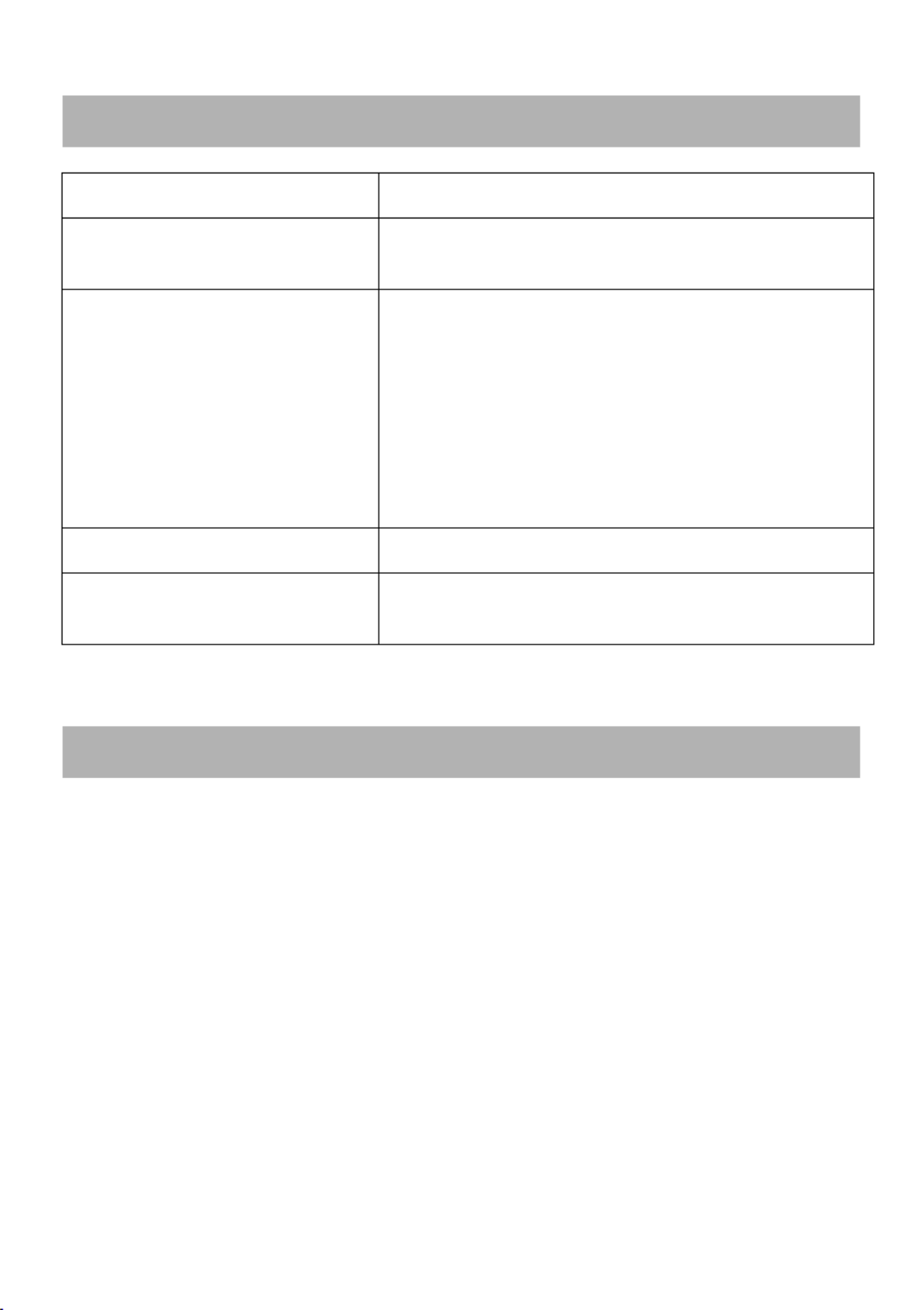
FR-17
Problème
Solution possible
Pas d’alimentation
Vérifiez que le cordon d’alimentation est correctement
branché.
Pas d'image
● Vérifiez que le cordon d’alimentation est
correctement branché.
● Assurez-vous que le câble de signal est
correctement connecté.
● Lorsque le voyant LED est rouge, l’écran est en
mode de veille. Veuillez déplacer votre souris pour
voir si l'image revient.
Couleurs anormales
Veuillez ajuster la couleur RVB.
L'image rebondit ou un motif
ondulé est présent.
Retirez tout appareil électrique ou appareil
susceptible de provoquer des interférences.
Éteignez l’écran et débranchez-le de la prise secteur avant de le nettoyer.
Nettoyez le boîtier avec un chiffon doux et humide.
Essuyez régulièrement les poussières sur l'écran avec un chiffon doux, sec et propre. N'utilisez
aucun liquide car cela pourrait endommager l'écran.
N'immergez pas l'écran dans l'eau ni dans tout autre liquide.
N’utilisez jamais de nettoyant chimique ou abrasif.
GUIDE DE DÉ PANNAGE
NETTOYAGE ET ENTRETIEN

FR-18
Afchage des couleurs
Jusqu’à 1,07 milliard de couleurs disponibles
Luminosité
250 cd/m²
Rapport de contraste
1000:1 statique
1000000:1 dynamique
Angle de vue
178° à l’horizontale
178° à la verticale
Temps de réponse
12 ms
Mode de fonctionnement par
défaut
640 x 480 @ 60/75 Hz
800 x 600 @ 60/75 Hz
1024 x 768 @ 60/75 Hz
1280 x 1024 @ 60/75 Hz
1440 x 900 @ 60 Hz
1680 x 1050 @ 60 Hz
1920 x 1080 @ 60 Hz
Temporisation HDMI (Vidéo)
480P @ Hz 60
576P@50Hz
720P @ 50/60 Hz
1080P @ 50/60 Hz
1 P @ 440 60 Hz
Dimensions
(Largeur x Hauteur x Profondeur)
Avec le support : x 4614 63 188 x mm
Sans le support : x 3 614 59 x 41 mm
Poids net
Avec le support : 3,55 kg
Sans le support : 3,275 kg
Source d’alimentation externe
Information publiée
Valeur et précision
Unité
Raison sociale ou marque déposée,
numéro d’enregistrement au registre
du commerce et adresse du fabric ant
DONG GUAN HP-POWER TECHNOLOGY., LIMITED
No.9, Hepan Road, Tangxia Town, Dongguan City,
Guangdong, P.R.China
Référence du modèle
HP36A-1203000- AE
Tension d’entrée
100 240-
V
Fréquence du CA d’entrée
50 60/
Hz
Tension de sortie
12,0
V
Courant de sortie
3,0
A
Puissance de sortie
36,0
W
Rendement moyen en mode actif
87,43
%
Rendement à faible charge (10 %)
82,10
%
Consommation électrique hors
charge
0,077
W
SPÉ CIFICATIONS

FR-19
Courant alternatif
Courant continu
Paramètre
Valeur et précision du
paramètre
Unité
Nom du fournisseur ou marque
commerciale
JVC
Adresse du fournisseur
Etablissements Darty & ls © ,
9 Rue des Bateaux-Lavoirs,
94200 Ivry-sur-Seine, France
Référence du modèle
Q27WCF
Classe d’efficacité énergétique pour la
gamme dynamique standard (SDR)
G
Puissance appelée en mode marche pour
la gamme dynamique standard (SDR)
28
W
Classe d’efficacité énergétique (HDR)
s.o.
Puissance appelée en mode marche pour
la haute gamme dynamique (HDR), le
cas échéant
s.o.
W
Puissance appelée en mode arrêt, le cas
échéant
0,3
W
Puissance appelée en mode veille, le cas
échéant
0,5
W
Puissance appelée en mode veille avec
maintien de la connexion au réseau, le
cas échéant
s.o.
W
Catégorie de dispositif d’affichage
électronique
écran
Rapport de taille
16
:
9
entier
Résolution de l’écran (pixels)
Pixels horizontaux et verticaux
2560
x
1440
pixels
Diagonale de l’écran
68
cm
Diagonale de l’écran
27
pouces
Surface visible de l’écran
20,031
dm2
Technologie d’affichage utilisée
LCD
Réglage automatique de la luminosité
(ABC) disponible
NON
Capteur de reconnaissance vocale
NON
FICHE D’INFORMATION SUR LE PRODUIT

FR-20
disponible
Capteur de présence disponible
NON
Taux de fréquence de rafraîchissement
de l’image (par défaut)
60
Hz
Disponibilité minimale garantie des mises
à jour du logiciel et du micrologiciel (à
compter de la date de fin de mise sur le
marché)
8
Années
Disponibilité minimale garantie des mises
à jour du logiciel et du
micrologiciel (à compter de la date de fin
de mise sur le marché)
7
Années
Assistance produit minimale garantie
7
Années
Durée minimale de la garantie offerte par
le fournisseur
2
Années
Type d’alimentation:
Externe/Externe normalisée
Alimentation externe normalisée
i
Référence de la ou des norms prises en charge HP36A-1203000-AE
ii
Tension d’entrée
100 240-
V
iii
Tension de sortie
12
V

FR-21
En tant que distributeur responsable, nous accordons une grande importance à la
protection de l’environnement.
Nous vous encourageons à respecter les procédures correctes de mise au rebut de votre
appareil, des piles et des éléments d’emballage. Cela aidera à préserver les ressources
naturelles et à garantir qu’il soit recyclé d’une manière respectueuse de la santé et de
l’environnement.
Vous devez jeter ce produit et son emballage selon les lois et les règles locales.
Puisque ce produit contient des composants électroniques et parfois des piles, le produit et
ses accessoires doivent être jetés séparément des déchets domestiques lorsque le produit
est en fin de vie.
Pour plus de renseignements sur les procédures de mise au rebut et de recyclage,
contactez les autorités de votre commune.
Apportez l’appareil à un point de collecte local pour qu’il soit recyclé. Certains centres
acceptent les produits gratuitement.
Hotline Darty France
Quels que soient votre panne et le lieu d'achat de votre produit en France, avant de vous
déplacer en magasin Darty, appelez le 0 978 970 970 (prix d'un appel local) 7j/7 et 24h/24.
Hotline Vanden Borre
Le service après-vente est joignable au +32 2 334 00 00, du lundi au samedi de 8h à 18h.
Hotline Fnac France
Quels que soient votre panne et le lieu d'achat de votre produit en France,
avant de vous déplacer en magasin Fnac, appelez le 0 969 324 334 du lundi au samedi
(8h30-21h00) et le dimanche et jours fériés (10h00- h00). 18
(prix d’un appel local)
En raison des mises au point et améliorations constamment apportées à nos produits, de
petites incohérences peuvent apparaître dans ces instructions. Veuillez nous excuser pour
la gêne occasionnée.
MISE AU REBUT

FR-22
Etablissements Darty & fils © ,
9 Rue des Bateaux-Lavoirs, 94200 Ivry-sur-Seine, France 0 /2022 7/04

NL-2
De gebruikte handelsmerken HDMI en HDMI
High-Definition Multimedia Interface, en het HDMI
logo zijn handelsmerken of geregistreerde
handelsmerken van HDMI Licensing Administrator,
Inc. in de Verenigde Staten en andere landen.
Laat minstens een vrije ruimte van 10cm rond het product.
Belemmer de ventilatie niet door het afdekken van de ventilatiegaten met voorwerpen
zoals een krant, tafelkleed, gordijn, etc.
Plaats geen bronnen van open vuur, zoals kaarsen, op het apparaat.
Stel het apparaat niet bloot aan druppelend of opspattend water en plaats geen, met
vloeistof gevulde, voorwerpen zoals vazen op het apparaat.
Wanneer de stekker of een koppeling als stroomonderbreker wordt gebruikt, moet deze
stroomonderbreker gemakkelijk te bedienen zijn.
Lees alle instructies zorgvuldig door voordat u dit toestel gebruikt en bewaar deze
gebruiksaanwijzing voor latere raadpleging.
Wees altijd voorzichtig wanneer u de monitor verplaatst.
Haal het achterdeksel nooit af. Deze monitor bevat onderdelen die onder hoogspanning
staan. U kunt ernstig letsel oplopen wanneer u ze aanraakt.
VEILIGHEIDSVOORSCHRIFTEN
LICENTIE
WAARSCHUWINGEN
[Europese Unie]
Beste klant,
Dit apparaat is in overeenstemming met de geldende Europese richtlijnen en normen
inzake elektromagnetische compatibiliteit en elektrische veiligheid.
Etablissements Darty & fils © ,
9 Rue des Bateaux-Lavoirs, 94200 Ivry-sur-Seine, France

NL-3
Gebruik het product niet in de nabijheid van water. Stel het apparaat niet bloot aan
regen of vocht om brandgevaar of elektrische schokken te voorkomen.
Stel de monitor niet bloot aan direct zonlicht of een andere warmtebron. Richt de
monitor weg van direct zonlicht om verblinding te beperken.
Raak de monitor niet aan. Huidoliën zijn moeilijk te verwijderen.
Wrijf niet over het scherm of oefen er geen druk op uit om permanente schade aan het
scherm te vermijden.
Plaats dit product niet op een onstabiele wagen, stander of tafel.
Belemmer de ventilatieopeningen niet.
Installeer het apparaat niet in de buurt van warmtebronnen zoals radiatoren,
warmteafvoeren, kachels of andere warmteproducerende apparaten.
Installeer de monitor in een goed geventileerde ruimte. Plaats niets op de monitor om de
afgifte van warmte niet te belemmeren.
Plaats geen zware voorwerpen op de monitor, videokabel of het snoer.
Als rook, een ongewoon geluid of een vreemde geur wordt waargenomen, schakel de
monitor onmiddellijk uit.
Bescherm het snoer tegen knikken, vooral bij de stekker, en zorg dat er niet over het
snoer gelopen kan worden. Zorg dat het gebruikte stopcontact zich in de buurt van het
apparaat bevindt zodat het eenvoudig bereikbaar is.
Gebruik alleen hulpstukken/accessoires die door de fabrikant worden aanbevolen.
Haal de stekker uit het stopcontact als u het apparaat langere tijd niet denkt te
gebruiken.
Laat alle reparaties door een vakbekwame reparateur uitvoeren.
Om het risico op elektrische schokken te beperken,
mag u het apparaat niet openen. Geen enkel
onderdeel kan door de gebruiker worden vervangen.
Neem voor onderhoud contact op met vakbekwaam
servicepersoneel.
Dit symbool geeft aan dat er gevaarlijke spanning in dit apparaat
aanwezig is, die een risico op elektrische schokken kan veroorzaken.
Dit symbool geeft aan dat er zich belangrijke gebruiks- en
onderhoudsinstructies in de literatuur die met dit apparaat is geleverd
bevinden.

NL-4
Klasse II toestel
Identificeren van apparatuur die voldoet aan de veiligheidsvoorschriften die
zijn voorgeschreven voor klasse II apparatuur overeenkomstig IEC 61140.
Dit symbool geeft aan dat een veilige aansluiting op een elektrische aarding
niet nodig is.
Alleen voor gebruik binnenshuis
Gebruik alleen voedingen die worden vermeld in de handleiding.
Deze markering is aangebracht om aan te geven dat het apparaat voldoet aan
de Europese richtlijnen inzake veiligheid en elektromagnetische compatibiliteit.
De letters ‘CE’ geven aan dat de producten die in de EER worden verkocht
voldoen aan de strenge vereisten inzake veiligheid, gezondheid en
milieubescherming.

NL-5
Controleer of de volgende items zich in de verpakking bevinden. Bewaar het
verpakkingsmateriaal indien u de monitor in de toekomst dient te transporteren.
Monitor
Steunbasis
Steunkolom
Afdekplaat
Netadapter
HDMI-kabel
Schroeven
Gebruiksaanwijzing
NHOUD VAN DE VERPAKKING
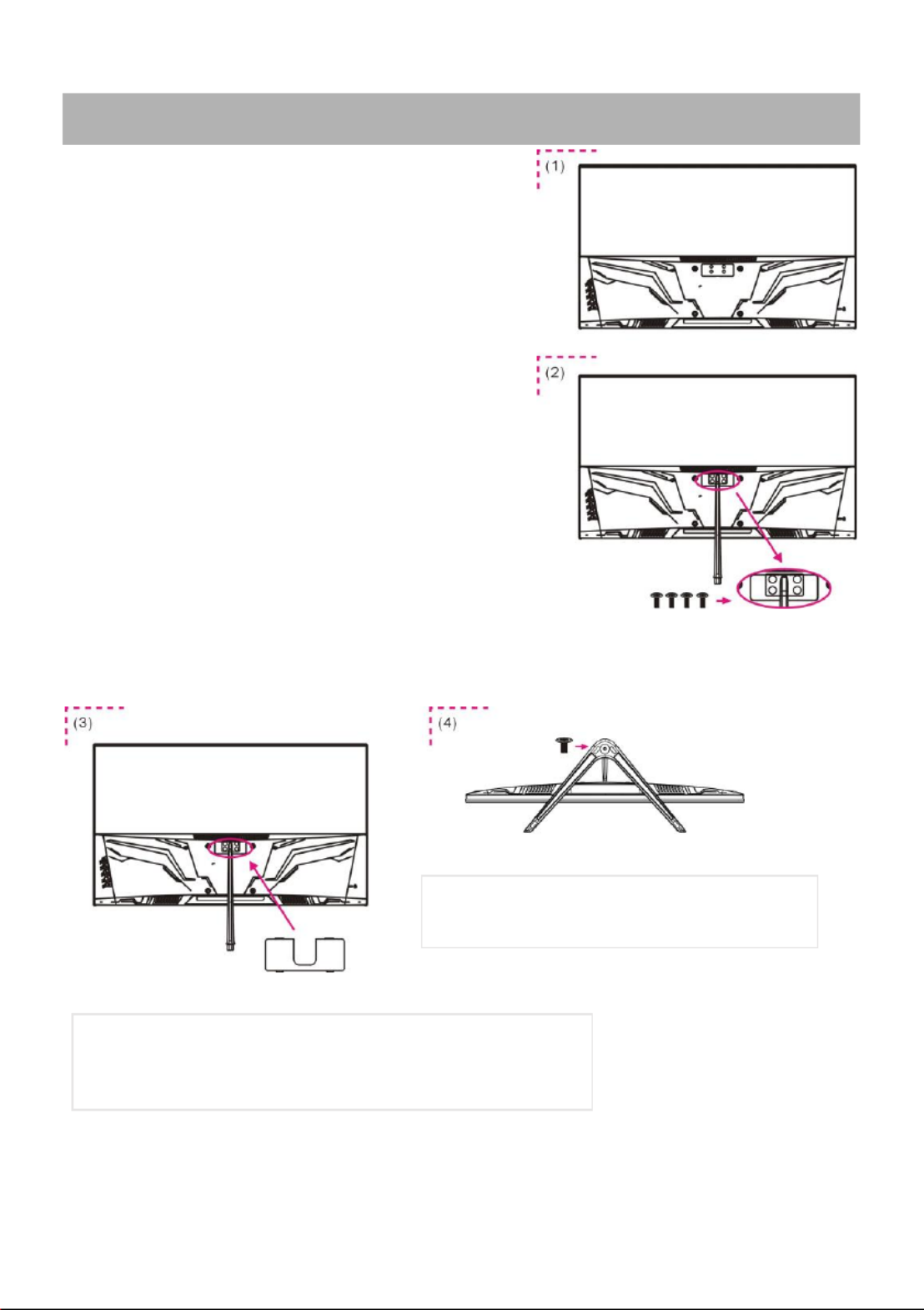
NL-6
Stap 1
Leg de monitor op een doek met het paneel omlaag
gericht om beschadiging aan het paneel te
voorkomen.
Stap 2
Breng de romp van de standaard op één lijn met de
schroefgaten aan de achterkant van de monitor.
Draai vervolgens de bijgeleverde schroeven vast
zoals weergegeven.
Stap 3
Bevestig de afdekplaat aan de achterkant van de
monitor.
Stap 4
Breng de voet van de standaard op één lijn met de
romp van de standaard. Draai vervolgens de meegeleverde schroef vast zoals
weergegeven.
DE STEUN IN ELKAAR ZETTEN
Druk op het bovenste uiteinde van de
afdekplaat tot het op zijn plaats vastklikt.
Bevestig de afdekplaat aan de achterkant vanaf de
onderzijde, waarbij u de groef van de afdekplaat op één lijn
brengt met de behuizing van de standaard.

NL-7
Voordat de monitor aan de muur wordt gemonteerd, verwijder de steun van de monitor.
Om voldoende ventilatie te waarborgen,
installeer de monitor op minstens 10 cm
(4 inch) van de muur en laat een ruimte
van circa 10 cm aan weerskanten van de
monitor.
Neem contact op met een vakman voor
een montage aan de muur. De fabrikant
is niet aansprakelijk voor installaties die
niet door een vakman zijn uitgevoerd.
1. Leg een schone, droge en pluisvrije doek op een vlak en stabiel oppervlak.
2. Leg de monitor voorzichtig op de doek met het scherm omlaag gericht.
3. Zoek naar de 4 schroefgaten voor muurmontage aan de achterkant van de monitor.
4. Installeer de muurbeugel (niet inbegrepen) aan de achterkant van de monitor en maak
de monitor vast aan de muur overeenkomstig de instructies voor de muurbeugel.
5. Zorg dat alle schroeven (niet inbegrepen) stevig zijn vastgemaakt.
OPMERKING :
Gebruik een muurbeugel en schroeven die in overeenstemming zijn met de
VESA-normen.
Raadpleeg de gebruiksaanwijzing van de muurbeugel voor meer informatie.
MONTAGE AAN DE MUUR

NL-8
Muurmontage:
100 x 100 mm
Schroefmaat:
M4 x 10 mm
Zorg ervoor dat zowel de monitor als het aan te sluiten apparaat uitgeschakeld
zijn.
HDMI-aansluiting
AANSLUITING
Gebruik een HDMI-kabel om het toestel op een
ander apparaat aan te sluiten om een
high-denition multimediasignaal te ontvangen.
HDMI-kabel
Achterkant van DVD of VCR
Specyfikacje produktu
| Marka: | JVC |
| Kategoria: | monitor |
| Model: | Q27WCF |
Potrzebujesz pomocy?
Jeśli potrzebujesz pomocy z JVC Q27WCF, zadaj pytanie poniżej, a inni użytkownicy Ci odpowiedzą
Instrukcje monitor JVC

8 Października 2024

7 Października 2024

5 Października 2024

5 Października 2024

4 Października 2024

27 Września 2024

24 Września 2024

24 Września 2024

16 Września 2024

12 Września 2024
Instrukcje monitor
- monitor Sony
- monitor Yamaha
- monitor Samsung
- monitor PeakTech
- monitor UPERFECT
- monitor LG
- monitor Xiaomi
- monitor Joy-It
- monitor Sharp
- monitor Huawei
- monitor TCL
- monitor Pioneer
- monitor Lenovo
- monitor Philips
- monitor Plantronics
- monitor SilverCrest
- monitor Gigabyte
- monitor Acer
- monitor Bosch
- monitor Epson
- monitor JBL
- monitor Hikvision
- monitor Fujitsu
- monitor HyperX
- monitor LC-Power
- monitor Hisense
- monitor Panasonic
- monitor Promethean
- monitor Canon
- monitor Crestron
- monitor Viewsonic
- monitor Behringer
- monitor Asus
- monitor AG Neovo
- monitor Allen & Heath
- monitor IK Multimedia
- monitor Medion
- monitor Boss
- monitor Marquant
- monitor MSI
- monitor Toshiba
- monitor Tesla
- monitor Westinghouse
- monitor Jensen
- monitor Yealink
- monitor Ring
- monitor Garmin
- monitor Blaupunkt
- monitor Salora
- monitor Iiyama
- monitor Citizen
- monitor APC
- monitor Haier
- monitor HP
- monitor Hyundai
- monitor Honeywell
- monitor Chauvet
- monitor Tripp Lite
- monitor Shure
- monitor Cisco
- monitor Xerox
- monitor Smart
- monitor Cooler Master
- monitor Alpine
- monitor Godox
- monitor Dynaudio
- monitor Deltaco
- monitor V7
- monitor Dell
- monitor IFM
- monitor Corsair
- monitor Alesis
- monitor Vimar
- monitor Dahua Technology
- monitor Schneider
- monitor Eurolite
- monitor Ricoh
- monitor SMART Technologies
- monitor NZXT
- monitor Emos
- monitor Renkforce
- monitor Marshall
- monitor Viessmann
- monitor Omron
- monitor Thomson
- monitor Velleman
- monitor Neumann
- monitor DataVideo
- monitor Danfoss
- monitor Pyle
- monitor Apple
- monitor Newline
- monitor Waeco
- monitor AOC
- monitor Peerless-AV
- monitor Speco Technologies
- monitor Samson
- monitor PreSonus
- monitor ARRI
- monitor Kindermann
- monitor Olympus
- monitor Mitsubishi
- monitor Fluid
- monitor Razer
- monitor ART
- monitor Continental Edison
- monitor RCF
- monitor NEC
- monitor Brandson
- monitor Prestigio
- monitor OSEE
- monitor Sanyo
- monitor Elvid
- monitor Optoma
- monitor Focal
- monitor Asrock
- monitor Monkey Banana
- monitor Abus
- monitor AMCV
- monitor Jay-Tech
- monitor Mackie
- monitor Palmer
- monitor Barco
- monitor Insignia
- monitor AVer
- monitor Akuvox
- monitor 3M
- monitor Element
- monitor Denver
- monitor Marshall Electronics
- monitor Orion
- monitor Hitachi
- monitor Postium
- monitor Kali Audio
- monitor IStarUSA
- monitor Seiki
- monitor Ernitec
- monitor Wohler
- monitor SmallHD
- monitor AJA
- monitor KRK
- monitor BenQ
- monitor Atlona
- monitor Thermaltake
- monitor Simrad
- monitor Hanwha
- monitor Odys
- monitor Elo
- monitor Ikan
- monitor BOOX
- monitor JUNG
- monitor Burg Wächter
- monitor Eizo
- monitor Monacor
- monitor Aputure
- monitor Daewoo
- monitor Tannoy
- monitor GVision
- monitor Positivo
- monitor Adj
- monitor Freedom Scientific
- monitor SPL
- monitor Qian
- monitor I3-Technologies
- monitor Stairville
- monitor Vitek
- monitor Planar
- monitor Mobile Pixels
- monitor REVO
- monitor Atomos
- monitor Newstar
- monitor SWIT
- monitor Kramer
- monitor RGBlink
- monitor AMX
- monitor Midas
- monitor Alienware
- monitor Archos
- monitor Acti
- monitor Emachines
- monitor Caliber
- monitor Maxdata
- monitor Sunstech
- monitor GlobalTronics
- monitor Sunny
- monitor BlueBuilt
- monitor Da-Lite
- monitor ProXtend
- monitor Kubo
- monitor GeoVision
- monitor LaCie
- monitor InFocus
- monitor Festo
- monitor Konig
- monitor Swissonic
- monitor IHealth
- monitor Peaq
- monitor QSC
- monitor Hannspree
- monitor ESI
- monitor Avocor
- monitor Vivitek
- monitor Genelec
- monitor Interlogix
- monitor Vorago
- monitor EverFocus
- monitor POSline
- monitor Peerless
- monitor M-Audio
- monitor Mad Catz
- monitor Krom
- monitor Monoprice
- monitor Eve Audio
- monitor Yorkville
- monitor HoverCam
- monitor Voxicon
- monitor Sonifex
- monitor TV One
- monitor Fostex
- monitor Prowise
- monitor Terra
- monitor Neets
- monitor Soundstream
- monitor Xoro
- monitor HKC
- monitor CTOUCH
- monitor Ozone
- monitor Ibm
- monitor Maxell
- monitor Packard Bell
- monitor Provision ISR
- monitor Mybeo
- monitor CSL
- monitor Bearware
- monitor Drawmer
- monitor Blue Sky
- monitor Zalman
- monitor Iadea
- monitor Advantech
- monitor Hercules
- monitor Avantone Pro
- monitor Ganz
- monitor TVLogic
- monitor Gamber-Johnson
- monitor Extron
- monitor Neat
- monitor Legamaster
- monitor Belinea
- monitor Adam
- monitor Triton
- monitor ITek
- monitor Kogan
- monitor Posiflex
- monitor Antelope Audio
- monitor MicroTouch
- monitor X-Rite
- monitor EKO
- monitor ONYX
- monitor IBoardTouch
- monitor Mirai
- monitor Elite Screens
- monitor Hollyland
- monitor Mitsai
- monitor Christie
- monitor Skytronic
- monitor Enttec
- monitor Feelworld
- monitor Phoenix Contact
- monitor COMMBOX
- monitor Yiynova
- monitor Alogic
- monitor Pelco
- monitor Lilliput
- monitor LightZone
- monitor AOpen
- monitor Planet Audio
- monitor EC Line
- monitor Datacolor
- monitor HELGI
- monitor Desview
- monitor Syscom
- monitor Allsee
- monitor Night Owl
- monitor ProDVX
- monitor Varad
- monitor PureTools
- monitor DoubleSight
- monitor CTL
- monitor Game Factor
- monitor Nixeus
- monitor Chimei
- monitor Blue Sea
- monitor Faytech
- monitor Hamlet
- monitor Wyse - Dell
- monitor Approx
- monitor Bauhn
- monitor GeChic
- monitor Oecolux
- monitor ADS-TEC
- monitor Satco
- monitor Casalux
- monitor Jupiter
- monitor Transvideo
- monitor Innocn
- monitor KeepOut
- monitor Shimbol
- monitor Raysgem
- monitor Motrona
- monitor Ikegami
- monitor AORUS
- monitor Portkeys
- monitor Mimo Monitors
- monitor American Dynamics
- monitor AIS
- monitor Wortmann AG
- monitor Viotek
- monitor Vidi-Touch
- monitor KTC
- monitor CoolerMaster
- monitor Atlantis Land
- monitor HEDD
- monitor Colormetrics
- monitor IOIO
- monitor DTEN
- monitor Cocopar
- monitor Titan Army
- monitor Xenarc
- monitor Delvcam
- monitor Wimaxit
- monitor BookIT
- monitor SideTrak
- monitor TRIUMPH BOARD
- monitor Japannext
Najnowsze instrukcje dla monitor

8 Kwietnia 2025

8 Kwietnia 2025

8 Kwietnia 2025

7 Kwietnia 2025

5 Kwietnia 2025

4 Kwietnia 2025

4 Kwietnia 2025

3 Kwietnia 2025

2 Kwietnia 2025

2 Kwietnia 2025